Remediere: GIF-urile Facebook Messenger nu funcționează
Miscelaneu / / June 09, 2022
Facebook Messenger este platforma de mesagerie a Facebook care face ca conversația cu prietenii tăi de pe Facebook să fie o experiență plăcută. A avea un cont Facebook înseamnă că îți poți deschide contul în aplicația de mesagerie în câteva secunde. Vă permite să partajați orice doriți cu prietenii dvs., iar unul dintre lucrurile pe care utilizatorii le place mult să le partajeze sunt gif-urile. Formatul Gif sau Graphics Interchange este videoclipuri scurte sau animații. Ele pot fi folosite pentru a exprima emoțiile mult mai bine decât textul.
Facebook nu vă permite să încărcați gif-uri direct din spațiul de stocare al telefonului sau al laptopului. Dar poți apăsa butonul Gif de pe tastatură și mai multe opțiuni vor apărea chiar în fața ta. Asta se întâmplă în circumstanțe normale. Cu toate acestea, mulți utilizatori Facebook Messenger au raportat recent că gif-urile nu funcționează pe dispozitivele lor. Deci, aici, în acest articol, vom analiza toate soluțiile pe care le puteți încerca pentru a remedia acest lucru. Fără alte prelungiri, să intrăm în asta.
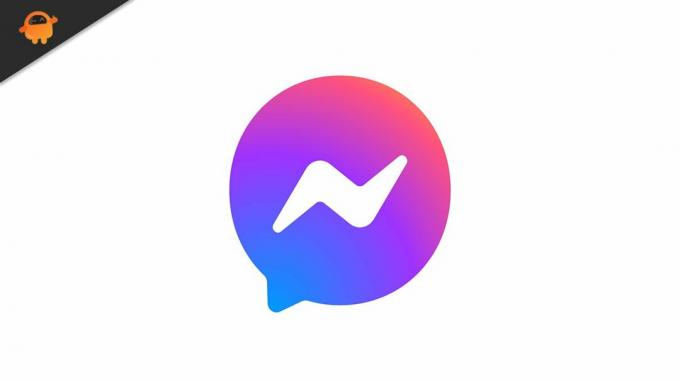
Conținutul paginii
-
Cum să remediați gif-urile Facebook Messenger care nu funcționează?
- Verificați-vă conexiunea:
- Trimite un alt gif:
- Oprirea forțată a aplicației:
- Reinstalați aplicația:
- Ștergeți stocarea aplicației Messenger:
Cum să remediați gif-urile Facebook Messenger care nu funcționează?
Când acești utilizatori cu probleme trimit un gif, ei văd un semn de exclamare lângă el. Și făcând clic pe acel semn nu permite utilizatorului să retrimită gif-ul. Dacă sunteți un astfel de utilizator cu probleme, urmați soluțiile menționate mai jos. Una dintre aceste soluții ar trebui să remedieze eroarea pentru tine.
Verificați-vă conexiunea:
De obicei, această eroare apare atunci când aveți o conexiune lentă la internet. Aplicația nu reușește să dobândească viteza de date de care are nevoie pentru a trimite gif și, prin urmare, semnul exclamării. Așa că încercați să utilizați o altă aplicație sau browser pentru a verifica dacă viteza internetului este aglomerată. Dacă și cealaltă aplicație sau pagină de browser se încarcă lent, problema este reală cu conexiunea dvs. Într-un astfel de scenariu, trebuie să vă resetați routerul.
Pentru a reseta routerul, scoateți ștecherul din priză și așteptați câteva minute. Apoi conectați-l din nou la priza și așteptați să se încarce corect din nou. Acum conectează-te din nou la rețea și încearcă să retrimiți gif-ul. Încercați următoarea soluție menționată mai jos dacă încă arată semnul exclamării.
Reclame
Trimite un alt gif:
Dacă problema este comună cu un anumit gif, ar putea fi din cauza dimensiunii sale. Dacă fișierul gif este mai mare decât de obicei, nu îl veți putea trimite, indiferent cât de mult ați încerca să faceți acest lucru. Într-un astfel de scenariu, îl poți confirma trimițând un alt gif, de preferință de dimensiune mai mică. Dacă acel gif trece, problema este evident cu un anume gif. Și, în acest caz, poți fie să încetezi să mai folosești acel gif, fie să optezi pentru alte gif-uri disponibile.
Dacă această soluție nu funcționează pentru dvs., încercați următoarea soluție.
Oprirea forțată a aplicației:
La fel ca orice aplicație, și aplicația de messenger are o problemă. Așa că încercați să-l dezactivați sau să-l opriți complet, apoi încercați din nou încărcându-l. Apoi încercați să trimiteți din nou acel fișier gif și ar trebui să funcționeze.
În primul rând, pentru a opri forțat aplicația de messenger, deschideți pagina de setări a telefonului. Apoi accesați Aplicații și găsiți Facebook Messenger în lista de aplicații. Acum atingeți Facebook Messenger și apare pagina de setări a aplicației. Aici, atingeți Forțare oprire.
Reclame
După ce ați terminat, deschideți din nou aplicația și retrimiteți fișierul gif. Dacă tot nu funcționează, încercați următoarea soluție.
Reinstalați aplicația:
Reinstalarea aplicației va însemna să o instalați din nou pe dispozitiv. Mai întâi, deschideți pagina de setări a telefonului. Apoi accesați Aplicații și găsiți Facebook Messenger în lista de aplicații. Acum atingeți Facebook Messenger și apare pagina de setări a aplicației. Aici, atingeți Dezinstalare.
Acum mergeți din nou la Play Store pentru a instala cea mai recentă versiune a aplicației pe dispozitiv. Odată ce instalarea este finalizată, încercați să utilizați fișierul gif. Încercați soluția finală menționată mai jos dacă tot nu merge.
Reclame
Ștergeți stocarea aplicației Messenger:
O aplicație stochează un cache pentru a îmbunătăți viteza de încărcare și deschidere a aplicației. Dar uneori și asta ar putea fi o problemă. Cel mai bine ar fi să ștergeți memoria cache pentru a vă asigura că problema nu mai apare.
Mai întâi, deschideți pagina de setări a telefonului. Apoi accesați Aplicații și găsiți Facebook Messenger în lista de aplicații. Acum atingeți Facebook Messenger și apare pagina de setări a aplicației. Aici, atingeți Stocare și apoi apăsați pe date clare. Încercați să utilizați din nou aplicația odată ce fiecare bit de date din cache este șters. Ar trebui să fie bine atunci.
Deci, acestea sunt toate soluțiile pentru a remedia problema gif-urilor Facebook Messenger care nu funcționează. Dacă aveți întrebări sau întrebări despre acest articol, comentați mai jos și vă vom contacta. De asemenea, consultați celelalte articole ale noastre despre Sfaturi și trucuri pentru iPhone,Sfaturi și trucuri Android, Sfaturi și trucuri pentru PC, și multe altele pentru mai multe informații utile.

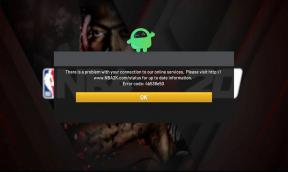

![[Afacere] Oferta de smartphone Xiaomi Redmi 4X 4G pe Gearbest](/f/3997d3defc1711f2ee5ebe018fd9db10.jpg?width=288&height=384)